Final Cut Pro – Benutzerhandbuch
- Willkommen
-
- Neue Funktionen in Final Cut Pro 10.6.2
- Neue Funktionen in Final Cut Pro 10.6
- Neue Funktionen in Final Cut Pro 10.5.3
- Neue Funktionen in Final Cut Pro 10.5
- Neue Funktionen in Final Cut Pro 10.4.9
- Neue Funktionen in Final Cut Pro 10.4.7
- Neue Funktionen in Final Cut Pro 10.4.6
- Neue Funktionen in Final Cut Pro 10.4.4
- Neue Funktionen in Final Cut Pro 10.4.1
- Neue Funktionen in Final Cut Pro 10.4
- Neue Funktionen in Final Cut Pro 10.3
- Neue Funktionen in Final Cut Pro 10.2
- Neue Funktionen in Final Cut Pro 10.1.2
- Neue Funktionen in Final Cut Pro 10.1
- Neue Funktionen in Final Cut Pro 10.0.6
- Neue Funktionen in Final Cut Pro 10.0.3
- Neue Funktionen in Final Cut Pro 10.0.1
-
-
- Wiedergabe – Einführung
- Wiedergeben von Medien
- Überfliegen von Medien
- Wiedergeben von Medien im Ereignis-Viewer
- Vergleichen von zwei Videobildern
- Wiedergeben von Medien auf einem externen Display
- Steuern der Wiedergabequalität
- Anzeigen von Überlagerungen im Viewer
- Rendern im Hintergrund
- Wiedergeben von Slow-Motion-Clips
-
-
- Schneiden – Einführung
-
- Erstellen eines neuen Projekts
- Öffnen und Schließen von Projekten
- Ändern der Einstellungen eines Projekts
- Erstellen von quadratischen oder vertikalen Versionen eines Projekts
- Final Cut Pro-Projekteinstellungen
- Sichern und Erstellen von Backups der Projekte
- Kopieren eines Projekts auf einen anderen Mac
-
- Hinzufügen von Clips – Einführung
- Bewegen von Clips in die Timeline
- Anhängen von Clips an das Projekt
- Einfügen von Clips
- Verbinden von Clips
- Überschreiben von Clips
- Ersetzen von Clips
- Hinzufügen von Standbildern
- Erstellen von Standbildern
- Ausschließliches Hinzufügen der Video- oder Audioteile eines Clips
- Entfernen von Clips aus Projekten
- Auf „Solo“ setzen oder Deaktivieren von Clips
- Suchen des Quellenclips eines Projektclips
- Anordnen von Clips in der Timeline
- Korrigieren von verwackeltem Videomaterial
-
- Effekte – Einführung
-
- Übergänge – Einführung
- Erstellen von Übergängen
- Hinzufügen von Übergängen
- Standardübergang festlegen
- Entfernen von Übergängen
- Anpassen von Übergängen in der Timeline
- Anpassen von Übergängen im Informationsfenster und im Viewer
- Jump Cuts mit dem Übergang „Fließen“ zusammenführen
- Anpassen von Übergängen mit mehreren Bildern
- Anpassen von Übergängen in Motion
-
- Integrierte Effekte – Einführung
- Vergrößern, Verkleinern, Bewegen und Drehen von Clips
- Automatisches Anpassen von Bildinhalten mit „Intelligent Anpassen“
- Trimmen der Ränder eines Videobilds
- Beschneiden von Clips
- Schwenken und Zoomen in Clips
- Ändern der Clipperspektive
- Arbeiten mit integrierten Effekten
- Entfernen von integrierten Effekten
-
- Clipeffekte – Einführung
- Hinzufügen von Videoeffekten
- Hinzufügen von Standardvideoeffekten
- Anpassen von Effekten
- Ändern der Reihenfolge von Clipeffekten
- Kopieren von Effekten zwischen Clips
- Sichern von Voreinstellungen für Videoeffekte
- Kopieren und Einsetzen von Keyframes
- Reduzieren des Videorauschens
- Entfernen oder Deaktivieren von Effekten
- Ändern von Effekten in Motion
-
-
- Untertitel – Einführung
- Ablauf für Untertitel
- Erstellen von Untertiteln
- Importieren von Untertiteln
- Ein- oder Ausblenden von Untertiteln
- Bearbeiten des Untertiteltexts
- Anpassen und Anordnen von Untertiteln
- Formatieren von Untertiteltext
- Erstellen von Untertiteln in mehreren Sprachen
- Konvertieren von Untertiteln in ein anderes Format
- Exportieren von Untertiteln
-
- Multicam-Bearbeitung – Einführung
- Multicam-Bearbeitung – Arbeitsablauf
- Importieren von Medien für Multicam-Schnitte
- Hinzufügen von Kameranamen und -winkeln
- Erstellen von Multicam-Clips
- Schneiden und Wechseln von Kamerawinkeln
- Synchronisieren und Anpassen von Kamerawinkeln
- Bearbeiten von Multicam-Clips
- Multicam-Bearbeitung – Tipps
- Hinzufügen von Handlungen
- Verwenden des Präzisionseditors
-
- Zeitliches Ändern von Clips – Einführung
- Ändern des Abspieltempos von Clips
- Erstellen von variablen Tempoeffekten
- Hinzufügen von Tempoübergängen
- Umkehren oder Zurückspulen von Clips
- Erstellen sofortiger Wiederholungen (Instant Replays)
- Beschleunigen der Clipwiedergabe mit Jump Cuts
- Erstellen von Haltesegmenten
- Zurücksetzen von Tempowechseln
- Anpassen von Bildgrößen und Bildraten
- Verwenden von XML zum Übertragen von Projekten
-
- 360-Grad-Video – Einführung
- Importieren von 360-Grad-Video
- Einstellungen für 360-Grad-Video
- Erstellen von 360°-Projekten
- Anzeigen von und Navigieren in 360-Grad-Video
- Hinzufügen von 360-Grad-Clips zu Standardprojekten
- Hinzufügen des Effekts „360-Grad-Patch“
- Hinzufügen des Effekts „Tiny Planet“
- Teilen von 360-Grad-Clips und -Projekten
- 360-Grad-Video – Tipps
-
-
- Verfolgung von Objekten – Einführung
- Funktionsweise der Objektverfolgung
- Verknüpfen eines Effektes mit einem Objekt in Bewegung
- Verfolgen eines Bildes oder eines anderen Clips mit einem Objekt in Bewegung
- Versetzen der Position eines Tracking-Effektes
- Anpassen der Objektverfolgung
- Ändern der Analysemethode für das Tracking
- Manuelles Erstellen von Motion-Tracks
-
- Teilen von Projekten – Einführung
- Teilen für Apple-Geräte
- Teilen im Internet
- Erstellen von optischen Medien und Image-Dateien
- Teilen per E-Mail
- Stapelfreigabe
- Teilen mit Compressor
- Erstellen von Zielorten zum Teilen
- Ändern von Metadaten für geteilte Objekte
- Anzeigen des Status von geteilten Objekten
-
- Medienverwaltung – Einführung
-
- Anzeigen von Clipinformationen
- Überschreiben der Metadaten eines Clips
- Suchen von Ausgangsmediendateien
- Erneutes Verknüpfen von Clips mit Mediendateien
- Zusammenlegen von Projekten und Mediatheken
- Erstellen von Sicherungskopien von Projekten und Mediatheken
- Erstellen von optimierten Medien und Proxy-Dateien
- Erstellen eines reinen Proxy-Projekts
- Verwalten von Renderdateien
- Anzeigen von Hintergrundaktionen
- Erstellen von Kamera-Archiven
- Glossar
- Copyright

Steuerelemente für „Platzierung“ in Final Cut Pro
Viele Materialebenen beinhalten Grafikbilder (mit festen Abmessungen), die auf das 3D-Textobjekt angewendet werden (wie das Muster eines Gewebes oder die Falten einer Alterungseffektebene). Die Steuerelemente für jede dieser Ebenen im Bereich „Material“ des Informationsfensters „Text“ umfassen verschiedene Platzierungssteuerelemente, mit denen du festlegen kannst, wie das Bild auf dem Textobjekt abgebildet wird.
Wenn du Platzierungseinstellungen auf mehrere Ebenen gleichzeitig anwenden willst, weise der Platzierung dieser Ebenen die Option „Geteilt“ zu. In diesem Fall werden die Steuerelemente für die geteilte Platzierung im Bereich „Material“ des Informationsfensters „Text“ angezeigt und ersetzen die Platzierungssteuerelemente der einzelnen Ebenen. Ebenen, deren Platzierung auf „Unabhängig“ eingestellt ist, sind von den Einstellungen für die getreilte Platzierung nicht betroffen. Wenn du zusätzliche Ebenen hinzufügst, die Platzierungssteuerelemente beinhalten, kannst du wählen, ob für sie geteilte Einstellungen verwendet oder ob sie einzeln gesteuert werden sollen.
Im Bereich „Material“ des Informationsfensters „Text“ sind auch Steuerelemente des Typs „Globale Platzierung“ vorhanden, mit denen du den Zufallsmodus beim Platzieren von auf Materialebenen angewendeten Strukturen verwenden kannst. Diese Einstellungen gelten für allen Strukturen, unabhängig davon, ob sie als „Unabhängig“ oder „Geteilt“ definiert sind.
Steuerelemente für die unabhängige Platzierung
Diese Steuerelemente erscheinen in jeder Materialebene, die eine Struktur enthält, die auf den 3D-Titel angewendet wird.
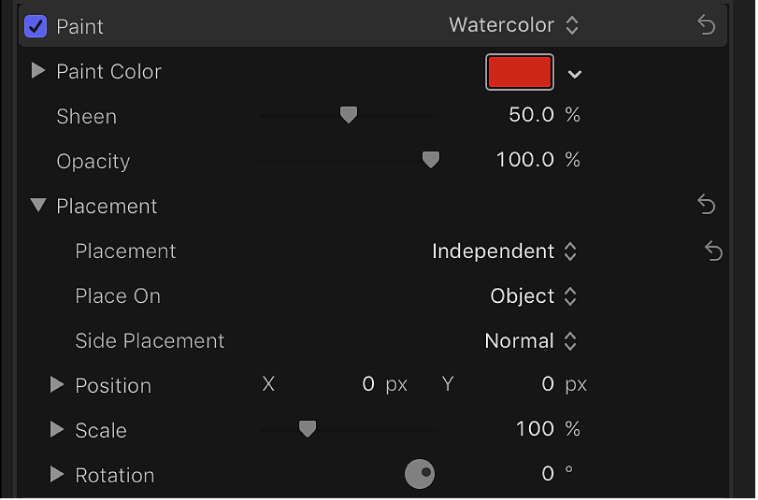
Platzierung: Mit diesem Einblendmenü wird festgelegt, ob das Mapping des Bilds unabhängig erfolgt (d. h., die darunter befindlichen Steuerelemente wirken sich auf die Platzierung des Bilds aus) oder ob es mit den anderen Bildern geteilt wird, die auf dem ausgewählten 3D-Titel platziert werden.
Wenn „Platzierung“ auf „Geteilt“ eingestellt ist, werden die übrigen Platzierungsparameter der Materialebene ausgeblendet, weil die Ebene jetzt durch die Einstellungen für „Geteilte Platzierung“ im Abschnitt „Optionen“ gesteuert wird.
Platzieren auf: Ein Einblendmenü, über das du wählen kannst, ob das Bild oder die Struktur einmal auf das gesamte Textobjekt oder getrennt auf jede Glyphe (Buchstabe) angewendet werden soll.
Seitenplatzierung: Ein Einblendmenü zum Auswählen, wie das zugeordnete Bild oder die zugeordnete Struktur auf die Seiten des Textobjekts angewendet wird. Wähle eine der folgenden Optionen:
Normal: Das Bild oder die Struktur wird auf die Vorderseite und die Seiten des Textobjekts in derselben Richtung abgebildet.
90° drehen: Das Bild oder die Struktur wird auf die Vorderseite des Textobjekts abgebildet; dasselbe Bild wird auf die Seiten des Textobjekts abgebildet, aber um 90 Grad gedreht.
Vom Rand dehnen: Das Bild oder die Struktur wird auf die Vorderseite des Textobjekts abgebildet und auf den Seiten werden die Pixel auf der Kante wiederholt, sodass das Muster über die Seiten des Textobjekts gedehnt wirkt.
Position: Werteregler, mit dem die Position festgelegt wird, an der das Bild oder die Struktur auf dem Objekt abgebildet wird.
Skalieren: Ein Schieberegler, mit dem die Vergrößerungsstufe (Zoom) des abgebildeten Bilds oder der abgebildeten Struktur angepasst wird. Klicke auf das Dreiecksymbol, um die separaten Schieberegler für die X- und die Y-Skala und das Markierungsfeld „Mit Schriftgröße skalieren“ einzublenden.
Mit Schriftgröße skalieren: Ein Markierungsfeld (verfügbar, wenn du auf das Dreiecksymbol „Skalieren“ klickst), mit dem sich die Größe des angewendeten Bilds oder der angewendeten Struktur proportional ändern lässt, wenn du die Schriftgröße des Textobjekts änderst.
Drehung: Ein Drehregler, mit dem sich das abgebildete Bild oder die abgebildete Struktur um die Z-Achse drehen lässt. Klicke auf das Dreiecksymbol, um separate Drehregler zum Drehen um die X-, Y- und Z-Achse einzublenden.
Steuerelemente für die geteilte Platzierung
Diese Steuerelemente werden im Bereich „Option“ des Informationsfensters „Text“ angezeigt, wenn im Einblendmenü „Platzierung“ für eine Materialebene „Geteilt“ ausgewählt ist. Diese Steuerelemente sind identisch mit den oben beschriebenen Platzierungssteuerelementen des Typs „Unabhängig“.
Steuerelemente für die globale Platzierung
Diese Einstellungen wirken sich auf alle Bilder aus, für die es Platzierungssteuerelemente des Typs „Unabhängig“ oder „Geteilt“ gibt. Diese Steuerelemente werden im Abschnitt „Optionen“ des Informationsfensters „Text“ angezeigt.
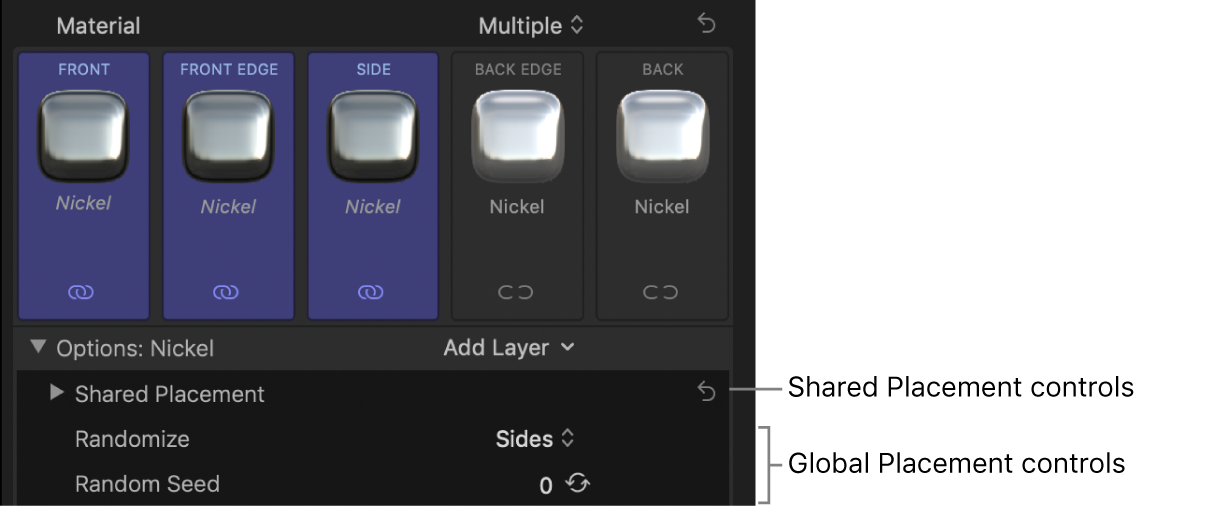
Du kannst Variationen der Muster erstellen, die Final Cut Pro zum Platzieren von Strukturen, Effekten und Bildern auf Textobjekten in deinen 3D-Titeln verwendet. In manchen Fällen möchtest du vielleicht, dass die Platzierung des auf die Zeichen in deinen Titeln angewendeten Musters variiert. Die Funktion „Zufällige Streuung“ ist zum Beispiel ein Generator für ein zufälliges Muster für diesen Zweck.
Zufallsmodus: Ein Einblendmenü, in dem du auswählen kannst, ob der Zufallsmodus nur auf die Seiten, nur auf die Vorder- und Rückseite oder auf alle Facetten angewendet werden soll.
Zufällige Streuung: Ein Steuerelement, mit dem ein anderer Zufallswert ausgewählt werden kann, um die zufällige Platzierung des Musters zu ändern. Klicke auf die Taste „Erzeugen“, um Final Cut Pro einen Zufallswert auswählen zu lassen, oder gib selbst einen Wert ins Textfeld ein.
Dieses Handbuch laden: Apple Books